이 포스팅은 쿠팡 파트너스 활동의 일환으로 수수료를 지급받을 수 있습니다.
✅ 포토샵을 쉽고 빠르게 설치하는 방법을 알아보세요.
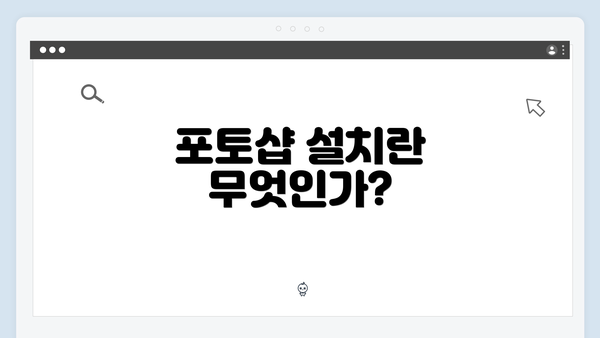
포토샵 설치란 무엇인가?
Adobe Photoshop(포토샵)은 사진 편집과 디지털 이미징을 위한 전문 소프트웨어입니다. 최신 버전의 포토샵은 비주얼 아트, 웹 디자인, 콘텐츠 제작 및 다양한 분야에서 필수 도구로 자리 잡고 있습니다. 포토샵을 통해 사용자는 이미지를 편집하거나 창의적인 비주얼을 만들어낼 수 있습니다. 이 소프트웨어가 제공하는 강력한 도구들은 초보자부터 전문가까지 모두에게 유용하게 활용됩니다.
포토샵을 설치하기 전에는 반드시 시스템 요구 사항을 확인해야 합니다. 운영체제(OS) 버전, 메모리, 저장 공간 등 사양이 소프트웨어를 원활하게 실행하는 데 필요한 조건을 충족하는지를 점검해야 합니다. 일반적으로 최신 버전의 포토샵은 Windows 및 macOS에서 모두 사용할 수 있으며, 각 OS 별로 요구 사항이 다르므로 주의가 필요합니다.
후에는 Adobe 공식 웹사이트를 통해 구매 또는 무료 체험판을 다운로드할 수 있습니다. 특히, 초보자 개인 사용자라면 학생 및 교사를 위한 특별 할인을 적용받을 수 있는 옵션도 고려해보는 것이 좋습니다.
✅ 포토샵을 쉽게 설치하고 바로 시작해 보세요.
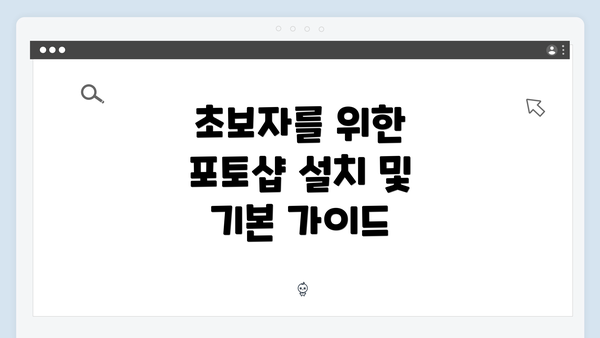
초보자를 위한 포토샵 설치 및 기본 가이드
포토샵 설치를 위한 단계별 가이드
포토샵은 사진 편집과 그래픽 디자인에 있어 매우 강력한 도구인데요, 이 프로그램을 설치하는 과정은 초보자에게 다소 까다롭게 느껴질 수 있어요. 그렇지만 걱정하지 마세요! 아래의 단계를 따라 하면 쉽게 포토샵을 설치할 수 있답니다.
1단계: 어도비 웹사이트 방문하기
가장 먼저 해야 할 일은 어도비의 공식 웹사이트에 방문하는 것이에요. 웹 브라우저를 열고, 페이지로 가면 됩니다. 페이지에 들어가면, 포토샵에 대한 다양한 정보와 구독 옵션을 확인할 수 있어요.
2단계: 회원 가입 또는 로그인하기
어도비의 서비스는 회원가입을 통해 제공되니, 아직 회원이 아니라면 회원가입을 해주세요. 오른쪽 상단의 “로그인” 버튼 옆에 있는 “가입하기”를 클릭하면 간단한 과정을 통해 회원가입이 가능해요. 이미 가입한 분들은 로그인 하면 됩니다.
3단계: 포토샵 다운로드 시작하기
로그인 후, 사용할 포토샵 버전을 선택할 수 있는 페이지로 이동해요. 보통은 기본 옵션인 “포토샵”을 선택하면 되죠. “무료 체험 시작하기” 버튼을 클릭하면 다운로드 과정이 시작됩니다. 이때, 사용자가 선택한 플랜에 따라 안내가 조금 달라질 수 있어요.
4단계: 설치 파일 실행하기
다운로드가 완료되면, 해당 파일을 찾아 클릭하여 설치를 시작하세요. 설치 과정에서는 사용자의 컴퓨터 환경에 맞는 옵션을 선택하라는 메시지가 뜰 수 있어요. 일반 사용자는 기본 설정으로 설치하면 큰 문제가 없어요. 그럼에도 불구하고 예외적인 상황이 있을 수 있으니, 주의깊게 바라보세요.
5단계: 설치 완료 후 로그인
설치가 완료되면, 포토샵을 실행하기 위해 한번 더 로그인이 필요해요. 설치 과정에서 만든 어도비 계정을 사용해 로그인을 하면 됩니다. 로그인 후에는 프로그램이 활성화되며, 바로 포토샵을 사용하실 수 있어요!
6단계: 업데이트 확인하기
설치가 완료된 후, 프로그램을 실행하면서 종종 업데이트를 확인해주는 것이 좋습니다. 업데이트는 보안과 기능 향상을 위해 필요해요. 포토샵 화면의 상단 메뉴에서 “도움말”을 클릭한 다음 “업데이트 확인”을 선택하면 최신 버전으로 업데이트할 수 있어요.
추가 팁
- 인터넷 연결: 설치 과정 중에는 안정적인 인터넷 연결이 필요해요. 불안정한 연결은 다운로드나 설치를 방해할 수 있습니다.
-
시스템 요구 사항: 포토샵을 설치하기 전에 본인의 컴퓨터가 포토샵을 실행할 수 있는지 확인하는 것이 중요해요. 아래의 필수 시스템 요구 사항을 참고하세요.
요구 사항 최소 기준 운영 체제 Windows 10 / macOS 10.15이상 RAM 8GB 이상 디스크 공간 4GB 이상 (SSD 권장) GPU OpenGL 2.0 지원
설치 후, 포토샵을 활용하여 여러분의 창의력을 발휘할 준비가 되셨나요? 다양한 기능을 탐색하고 실험해보는 것이 중요해요. 필요한 기능을 익힘으로써 여러분의 편집 실력을 더욱 향상시킬 수 있답니다.
아주 간단한 단계만 따라 하면 포토샵을 쉽게 설치할 수 있어요. 도움이 필요할 때는 언제든지 참고해 주세요!
필수 시스템 요구 사항 이해하기
포토샵을 설치하기 전에 알아야 할 가장 중요한 것 중 하나는 바로 시스템 요구 사항이에요. 자신의 컴퓨터가 포토샵을 원활하게 실행할 수 있는지 확인하는 것이 매우 중요하죠. 아래의 표를 통해 필수 시스템 요건을 정리해 볼게요.
| 요구 사항 | 최소 요구 사항 | 권장 요구 사항 |
|---|---|---|
| 운영 체제 | Windows 10(64비트) 이상 | Windows 11(64비트) |
| 프로세서 | Intel 또는 AMD ²GHz 이상 | Intel 또는 AMD 4GHz 이상 |
| RAM | 8GB 이상 | 16GB 이상 |
| 그래픽 카드 | OpenGL 2.0 지원하는 GPU | OpenGL 4.0 이상 지원하는 GPU |
| 디스크 공간 | 4GB 이상의 여유 공간 필요 | SSD를 권장, 10GB 이상 여유 공간 |
| 화면 해상도 | 1280 x 800 픽셀 이상 | 1920 x 1080 픽셀 이상 |
이제 각 항목을 조금 더 구체적으로 살펴보도록 할게요.
1. 운영 체제
포토샵을 설치하기 위해서는 최소한 Windows 10 운영 체제가 필요해요. 더 최신 버전인 Windows 11을 사용하는 것이 안전하고 원활한 사용을 보장해 준답니다.
2. 프로세서
CPU는 프로그램의 성능에 큰 영향을 줘요. 최소 2GHz의 프로세서가 필요하지만, 더 좋은 성능을 원한다면 4GHz 이상의 프로세서를 선택하는 것이 좋답니다. 이는 대용량 파일 작업이나 필터 적용 시 유리해요.
3. RAM
포토샵을 사용하기 위해서는 최소 8GB의 RAM이 필요해요. 그러나 여러 프로그램을 동시에 사용할 경우, 16GB 이상의 RAM이 추천돼요. RAM이 많을수록 작업이 부드럽게 진행되거든요.
4. 그래픽 카드
포토샵은 그래픽 처리를 많이 하는 프로그램이에요. 따라서 대다수의 GPU는 기본적인 OpenGL 2.0 지원이 필요해요. 그러나 높은 품질의 이미지를 다루거나 복잡한 작업을 자주 하는 경우 OpenGL 4.0 이상을 지원하는 그래픽 카드를 권장해요.
5. 디스크 공간
포토샵 설치 후에는 여러 파일이 생성되기 때문에 여유 공간이 필요해요. 최소 4GB 이상의 디스크 공간이 요구되지만, SSD를 사용하는 것이 빠른 로딩 속도와 성능을 제공해요. 따라서 10GB 이상의 여유 공간을 확보하는 것이 좋답니다.
6. 화면 해상도
작업 화면이 높을수록 더 많은 정보를 한눈에 볼 수 있죠. 최소 1280 x 800 픽셀 이상의 해상도가 필요하지만, 1920 x 1080 픽셀 이상의 해상도를 사용하는 것이 권장돼요. 이는 더 편리하고 효과적인 작업 환경을 제공합니다.
결론적으로, 포토샵을 매끄럽게 사용하기 위해서는 위의 시스템 요구 사항을 준수하는 것이 아주 중요해요. 사용자의 기기가 이 조건을 충족하지 못하면 프로그램이 느리게 작동할 수 있답니다. 그러니 설치하기 전에 꼭 확인해 보시길 바라요!
초보자를 위한 사용자 인터페이스 탐색
포토샵의 사용자 인터페이스(UI)는 처음 사용해보는 사람에게 다소 복잡하게 느껴질 수 있어요. 하지만 조금만 익숙해지면 작업하기에 매우 효율적인 도구가 될 수 있답니다. 아래는 포토샵 UI를 탐색하기 위한 단계별 가이드입니다.
1. 기본 구성 요소 이해하기
- 툴바(좌측): 다양한 툴이 위치해 있는 곳으로, 선택 도구, 브러시, 지우개 등 여러 기능을 제공합니다.
- 패널(우측): 레이어, 색상, 패턴 등을 조작할 수 있는 패널이 자리 잡고 있어요. 여기서 여러 설정을 조정할 수 있답니다.
- 메뉴 바(상단): 파일, 편집, 이미지 등 포토샵의 주요 기능을 호출할 수 있는 menubar예요. 기본적으로 필요한 모든 옵션이 포함되어 있어요.
- 작업 영역: 현재 작업 중인 이미지가 표시되는 공간으로, 이미지 편집의 대부분을 이곳에서 진행한답니다.
2. 툴바 활용하기
- 선택 도구: 다양한 선택 도구로 이미지를 선택하고 수정해보세요. 주로 사용되는 도구로는 직사각형 선택 도구, 올가미 도구 등이 있어요.
- 브러시 및 페인트 통: 그림을 그리거나 색을 채울 때 유용하게 사용하는 도구들입니다. 다양한 브러시 옵션을 통해 창의력을 발휘해 보세요!
3. 패널의 기능 탐색하기
- 레이어 패널: 레이어는 이미지 편집에서 매우 중요해요. 레이어를 통해 복잡한 작업을 쉽게 관리할 수 있으니, 여러 레이어를 활용해 보세요.
- 색상 패널: 원하는 색상을 선택하고 조정할 수 있는 패널입니다. 여기서 색상 선택 및 변화를 쉽게 할 수 있어요.
4. 메뉴 바 사용법 익히기
- 파일 메뉴: 이미지를 새로 만들거나 열 때, 저장할 때 사용해요. 간단하게 파일을 관리할 수 있답니다.
- 편집 메뉴: 되돌리기, 잘라내기 등의 기능을 통해 이미지를 수정하는 전반적인 작업을 돕습니다.
5. 작업 흐름 최적화하기
- 단축키 사용하기: 자주 사용하는 기능은 단축키로 빠르게 접근해 보세요. 예를 들어 Ctrl+Z로 되돌리기가 가능해요.
- 패널 정리: 사용하지 않는 패널은 숨기고 자주 사용하는 패널을 고정해 두면 더 정돈된 작업 공간이 될 거예요.
6. 개인화 설정
- 레거시 설정: 작업에 필요한 도구나 패널을 사용자가 필요에 맞게 재배치할 수 있어요. 더 효율적인 작업 환경을 만들 수 있답니다.
- 테마 변경: 포토샵의 배경색을 변경하여 자신에게 맞는 시각적인 환경을 조성해보세요.
7. 자주 묻는 질문
-
Q: 내가 방금 선택한 도구가 무엇인지 기억이 안 나요. 어떻게 확인하나요?
A: 포토샵 작업 중 선택한 도구는 툴바 상단에 항시 표시되어 있어요. 선택하기 전과 후의 도구 아이콘을 비교해보세요. -
Q: 파일을 어떻게 저장하나요?
A: 메뉴 바에서 ‘파일 > 저장’을 클릭하여 저장할 수 있어요. ‘다른 이름으로 저장’ 기능도 사용해 보세요.
포토샵 사용자 인터페이스를 이해하는 것은 작업의 효율을 크게 향상시켜 줘요!
여러분이 포토샵을 더욱 잘 활용할 수 있도록 돕는 것이 이 가이드의 목표랍니다.
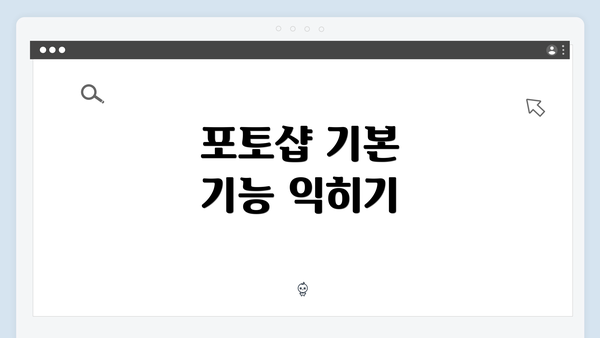
포토샵 기본 기능 익히기
포토샵을 처음 시작하는 초보자에게 가장 흥미롭고도 중요할 부분은 바로 기본 기능을 익히는 것입니다. 포토샵은 다양한 기능이 있지만, 초보자가 시작할 때는 몇 가지 필수 기능들을 먼저 익히는 것이 효과적이에요. 여기서는 포토샵의 기초적인 도구와 기능들을 소개할게요. 이 내용을 잘 숙지하면 작업이 훨씬 수월해질 거예요.
1. 도구 모음 이해하기
포토샵의 왼쪽에는 도구 모음이 있습니다. 이곳에는 다양한 도구들이 위치해 있어요. 각각의 도구들은 특정한 작업을 수행하는데 최적화되어 있어요. 주요 도구는 다음과 같아요:
- 선택 도구 (Selection Tool): 이미지의 특정 부분을 선택할 수 있어요.
- 브러시 도구 (Brush Tool): 자유롭게 그리거나 수정하는 데 사용해요.
- 지우개 도구 (Eraser Tool): 원하는 부분을 삭제하는 데 사용해요.
- 텍스트 도구 (Text Tool): 글자를 삽입할 수 있는 도구예요.
- 변형 도구 (Transform Tool): 이미지를 회전하거나 크기를 조정할 수 있어요.
2. 레이어의 개념
포토샵은 레이어가 중요한 기능 중 하나예요. 레이어는 이미지의 개별적인 요소들을 독립적으로 관리할 수 있도록 해줘요. 레이어를 활용하면, 수정하고 싶을 때 전체 이미지를 망칠 필요 없이 해당 레이어만 수정하면 돼요. 아래의 포인트를 통해 레이어를 쉽게 이해해 보세요:
- 레이어 추가하기: 새로운 레이어를 추가해 다양한 요소를 디자인할 수 있어요.
- 레이어 숨기기/보이기: 필요에 따라 레이어를 숨기거나 다시 보이게 할 수 있어요.
- 레이어 정렬: 레이어의 순서를 바꿔서 어떤 요소가 위에 보일지를 조절할 수 있어요.
3. 색상 및 채우기
색상 선택기와 채우기 도구 역시 포토샵 사용 시 필수적인 요소예요. 색상을 선택할 때는 컬러 피커(Color Picker)를 사용하여 원하는 색을 찾을 수 있어요. 채우기 도구를 이용하면 선택한 영역에 색상을 쉽게 입힐 수 있습니다. 이때 주의할 점은, 배경색과 전경색을 적절하게 설정하여야 한다는 점이에요.
4. 필터 및 효과 적용하기
포토샵에서는 다양한 필터와 효과를 사용하여 이미지에 특별한 느낌을 줄 수 있습니다. 아래 몇 가지 필터를 소개할게요:
- 스트레치 및 왜곡 필터: 이미지를 더욱 독특하게 변형해줄 수 있어요.
- 샤프닝 필터: 이미지를 더 선명하게 해주는 효과를 제공해요.
- 예술적 필터: 그림과 같은 느낌을 주기 위해 이미지를 변형할 수 있어요.
효과를 적용할 때는 레이어 마스크를 활용하여 특정 부분만 선택적으로 적용할 수 있어요.
5. 저장 및 내보내기
작업이 종료되면 결과물을 저장해야 해요. 포토샵에서는 다양한 형식으로 파일을 저장할 수 있습니다. 대표적인 형식은 아래와 같아요:
- PSD: 포토샵 자체 파일 형식으로, 모든 레이어와 설정이 그대로 유지돼요.
- JPEG: 일반적으로 사용하는 이미지 형식으로, 압축이 이루어져 용량이 작아져요.
- PNG: 배경이 투명한 이미지를 만들 수 있어요.
저장할 때는 반드시 다양한 형식으로 테스트해보는 것이 좋습니다.
요약
포토샵 기본 기능을 익히는 과정은 여러분의 디자인 소질을 키우는 첫 단추입니다. 도구 모음, 레이어 이해하기, 색상 및 채우기 사용법, 필터 및 효과 적용하기, 그리고 파일 저장 방법까지, 모든 기초 지식을 잘 숙지한다면 훨씬 더 효율적으로 작업할 수 있을 거예요. 초보자라면 이 기본적인 기능들에 집중하여 연습해 보세요.
포토샵의 다양한 기능과 도구를 통해 여러분의 창의력을 마음껏 펼쳐 보세요.
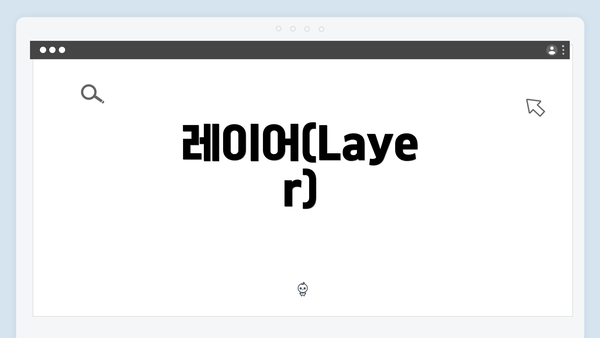
레이어(Layer)
레이어는 포토샵에서 이미지를 조정하는 기본 단위입니다. 레이어를 활용하면 작업의 비파괴성을 유지할 수 있어 수정이 편리합니다. 각 레이어는 독립적으로 수정될 수 있으며, 상단 레이어는 하단 레이어를 가리는 방식으로 작동합니다. 이를 통해 복잡한 작업, 예를 들어 배경 변화나 오브젝트 추가 시에도 부담을 덜 수 있습니다.
선택 도구(Selection Tool)
선택 도구는 이미지를 편집할 영역을 둘러싸는 기능을 제공합니다. 일반적으로 사각형 선택, 원형 선택, 마술봉 도구(Magic Wand) 등 다양한 형태가 존재합니다. 이러한 도구들을 이용해 특정 부분만을 선택하고 수정하거나 필터를 적용할 수 있습니다.
색상 조절 및 수정
색상 조절 기능은 이미지의 밝기, 대비, 채도를 수정하는 데 유용합니다. 이 기능을 통해 사진의 느낌을 전반적으로 바꿀 수 있으며, 원하는 스타일에 맞게 조정할 수 있습니다. 필터와의 결합을 통해 더욱 효과적인 편집 결과를 도출할 수 있습니다.
텍스트 추가
이미지에 텍스트를 추가할 수 있는 기능은 포토샵의 강력한 점 중 하나입니다. 편집 후 텍스트를 통해 이미지에 추가적인 정보를 삽입하거나, 개인적인 메모를 남길 수 있습니다. 다양한 글꼴과 색깔, 효과를 사용할 수 있어 크리에이티브한 작업이 가능합니다.
이와 같은 기본 기능들을 익히는 것은 포토샵 사용의 출발점이자, 많은 경우 이 단계에서의 실력이 후속 작업을 결정짓는 중요한 요소로 작용합니다. 각 기능을 소중히 여기고 충분히 연습하는 것을 권장합니다. 포토샵의 학습 곡선을 줄이고 즐거운 작업을 만들어가는 첫 걸음이 될 것입니다.
자주 묻는 질문 Q&A
Q1: 포토샵은 어떤 용도로 사용되나요?
A1: 포토샵은 사진 편집, 디지털 이미징, 웹 디자인, 콘텐츠 제작 등 다양한 분야에서 활용되는 전문 소프트웨어입니다.
Q2: 포토샵을 설치하기 전에 확인해야 할 사항은 무엇인가요?
A2: 포토샵 설치 전에는 운영체제(OS) 버전, 메모리, 저장 공간 등 시스템 요구 사항을 체크해야 합니다.
Q3: 포토샵의 기본 기능으로는 어떤 것들이 있나요?
A3: 포토샵의 기본 기능에는 도구 모음, 레이어, 색상 조절, 필터 적용 및 텍스트 추가 등이 포함됩니다.
이 콘텐츠는 저작권법의 보호를 받는 바, 무단 전재, 복사, 배포 등을 금합니다.